如何修復 Windows 11 中的 DirectX 錯誤

DirectX 處理 PC 上與媒體相關的核心進程。DirectX 的主要工作是增強 PC 上的音頻和視頻硬件。通過在 Windows 11 PC 上安裝 DirectX,您將獲得最佳的視頻質量、遊戲體驗和音質。DirectX 默認安裝在您的電腦上,並自動更新以保持其平穩運行並減少出錯的機會。
雖然 Windows 11 中的 DirectX 錯誤很少見,但這並不意味著您不會遇到它們。出現 DirectX 錯誤會影響電腦上的音頻和視頻硬件。
如何修復 Windows 11 中的 DirectX 錯誤
如果您遇到 DirectX 錯誤,本文將提供一些可能的修復方法,以幫助解決 Windows 11 中的 DirectX 錯誤。
更新 DirectX
由於 DirectX 軟件過時,您很可能會遇到此問題。儘管 DirectX 會自動更新,但如果不更新,您可能會遇到 DirectX 錯誤。以下是將 DirectX 更新到最新版本的步驟。
- 單擊此鏈接可在瀏覽器中轉至 DirectX 下載頁面。
- 從這裡,將 DirectX 最終用戶運行時 Web 下載到您的計算機上。
- 現在運行下載的安裝程序將 DirectX 更新到最新版本。
- 之後,重新啟動計算機,您應該不會再在 Windows 11 中遇到 DirectX 錯誤。
更新 Windows 11
發生 DirectX 錯誤的另一個常見原因是等待 Windows 更新。您應該嘗試將 Windows 更新到最新版本,然後檢查問題是否仍然存在。要更新 Windows 11,請按照下列步驟操作:
- 打開 Windows 11 電腦上的“設置”應用。按組合鍵Windows + I 即可執行此操作。
- 單擊“設置”應用程序左側邊欄上的“ Windows 更新” 。
- 現在,單擊右側的 “檢查更新”按鈕。
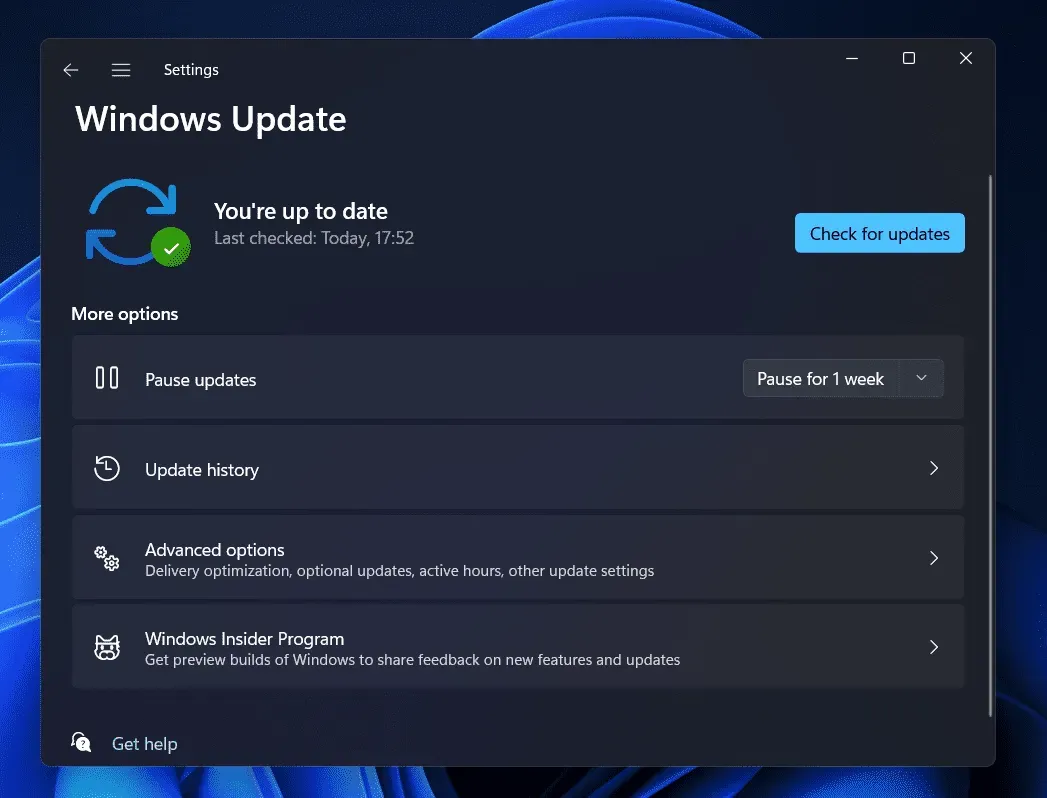
- 下載並安裝計算機找到的所有更新,然後重新啟動計算機。
更新電腦上的驅動程序
您應該嘗試更新電腦上的驅動程序,然後檢查問題是否仍然存在。您可以從 Windows 更新的可選更新部分更新驅動程序。為此,請按照以下步驟操作:
- 按組合鍵Windows + I 打開 “設置”應用程序。
- 導航至設置左側欄的Windows 更新部分 。
- 在右側,單擊 “高級選項”和“可選更新”。
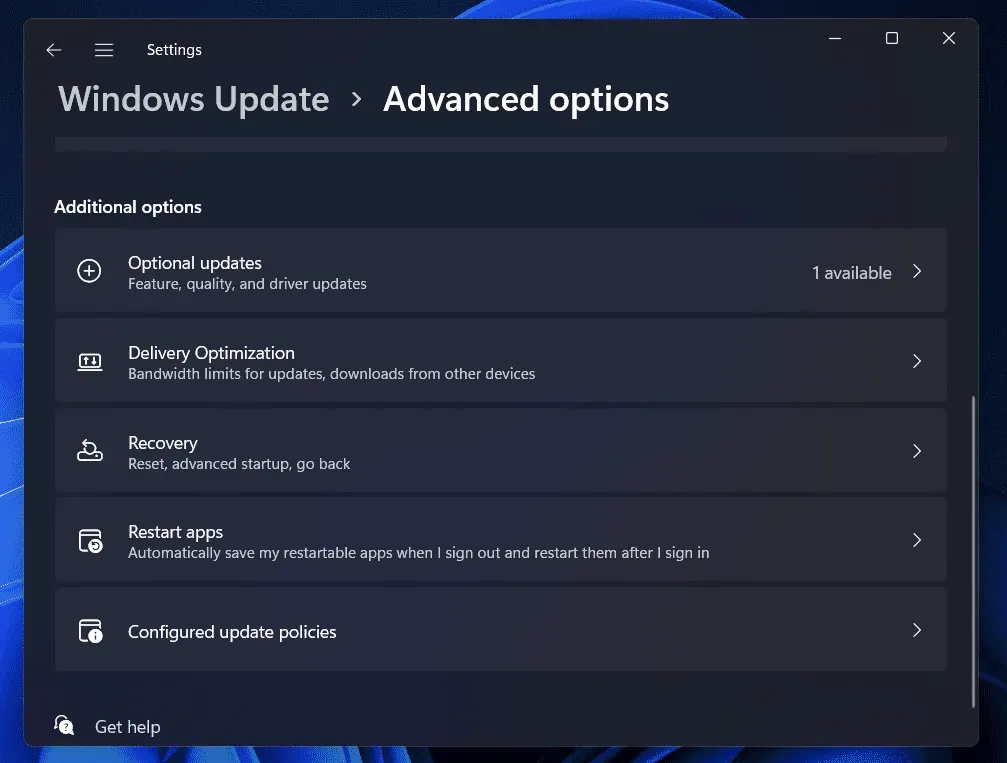
- 然後單擊“驅動程序更新”並下載並安裝所有可用更新。
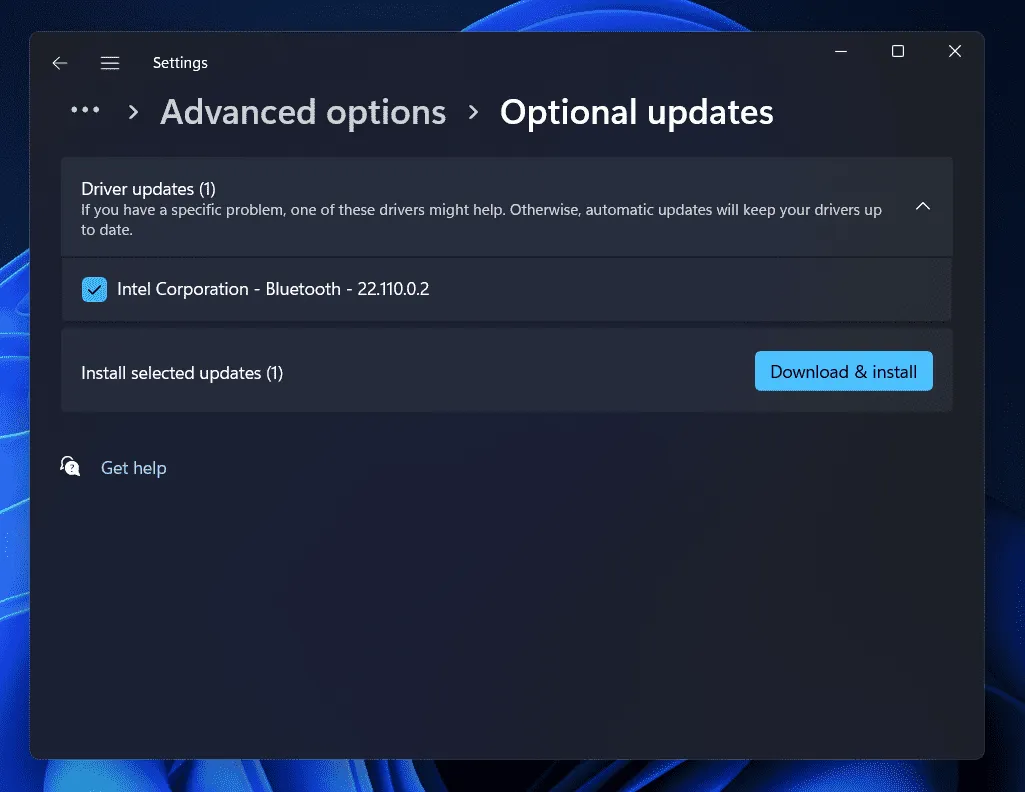
您可以使用第三方驅動程序更新軟件(例如 Driver Booster 或 DriverPack Solution)來更新 PC 上的驅動程序。
運行 SFC 掃描
您可以嘗試運行 SFC 掃描來修復 PC 上由系統文件損壞引起的任何問題(包括 DirectX 錯誤)。要運行 SFC 掃描,請按照下列步驟操作:
- 打開“開始”菜單並蒐索 CMD。在搜索結果中右鍵單擊它,然後選擇 以管理員身份運行。
- 在 命令提示符處,鍵入 sfc /scannow並按 Enter 運行該命令。
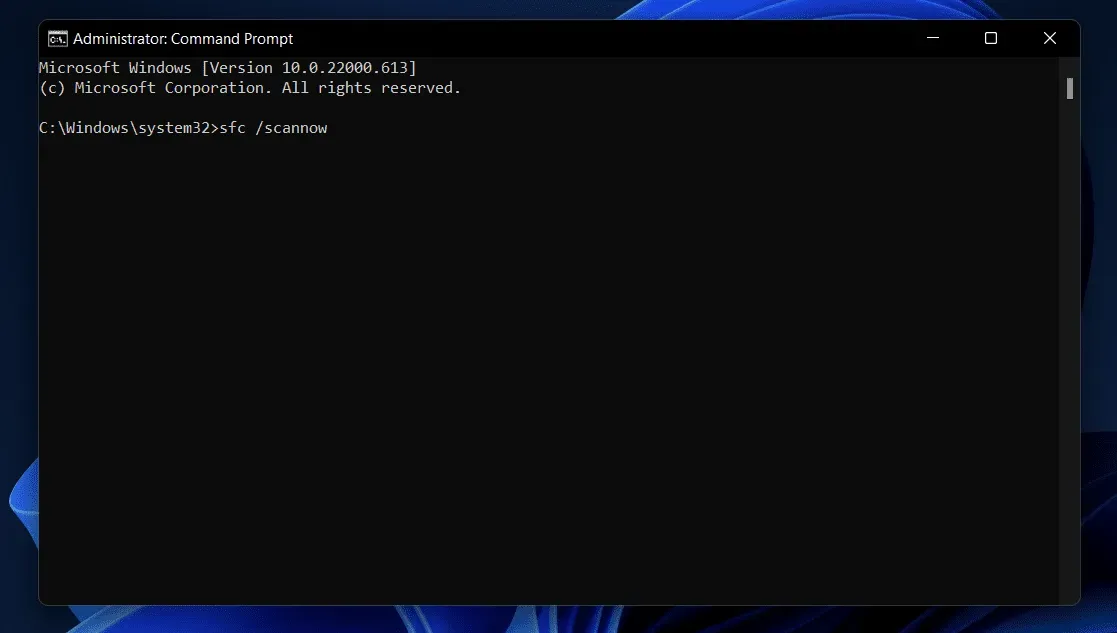
- SFC 掃描現在將運行。等待該過程完成,然後重新啟動計算機。
執行乾淨啟動
如果您在 Windows 11 上遇到 DirectX 錯誤,可以嘗試執行乾淨啟動。以下是執行乾淨啟動的步驟。
- 單擊 任務欄上的 “開始”圖標 。
- 現在在 “開始”菜單中,搜索 “系統配置”並將其打開。
- 單擊“系統配置”窗口中的“服務”選項卡。
- 在這裡選中“隱藏所有 Microsoft 服務”框,然後單擊“全部禁用”。

- 現在 轉到系統配置應用程序窗口中的啟動選項卡,然後單擊打開任務管理器。
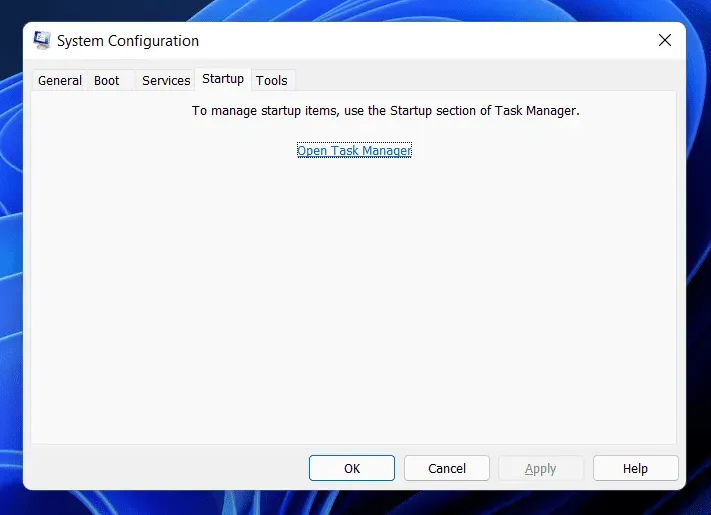
- 現在單擊高影響力應用程序,然後單擊 “禁用”將其關閉。
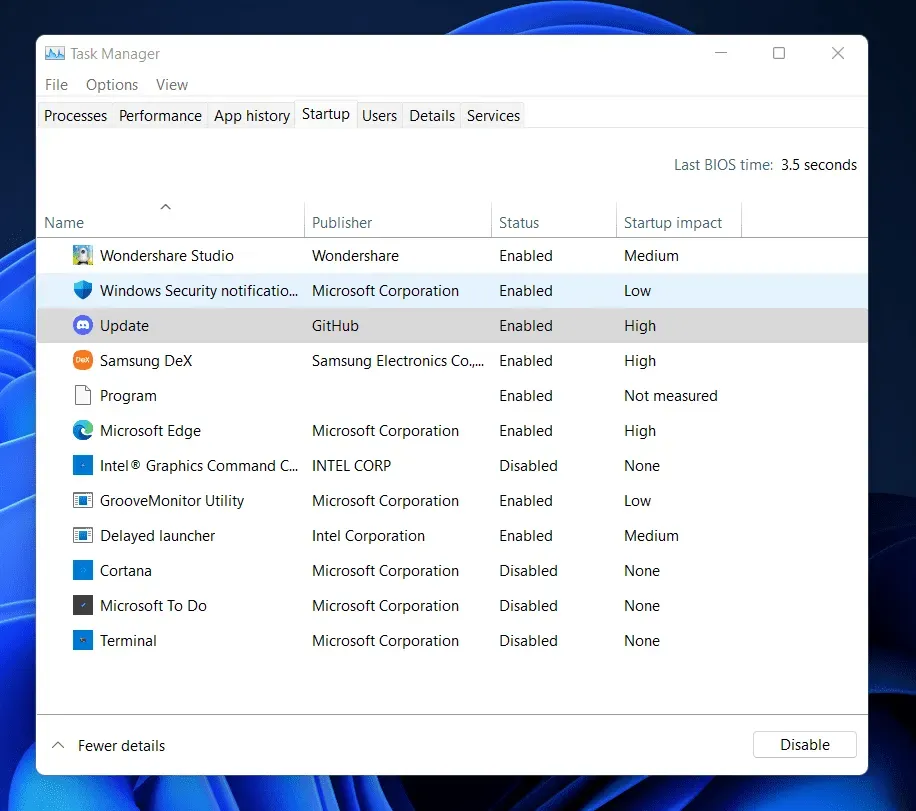
- 重新啟動計算機,您將不會再次遇到問題。
執行系統還原
如果這些方法都不能解決您的問題,您的最後一個選擇是執行系統還原。為了繼續執行此步驟,您必須在計算機正常工作並且沒有出現任何問題時創建一個還原點。為此,請按照以下步驟操作:
- 首先, 按Windows + R組合鍵打開PC 上的“運行”對話框。
- 在“運行”對話框中, 鍵入 rstrui 並按 Enter 鍵 將其打開。這將打開系統還原嚮導。
- 單擊“選擇不同的還原點”,然後單擊“下一步”繼續。
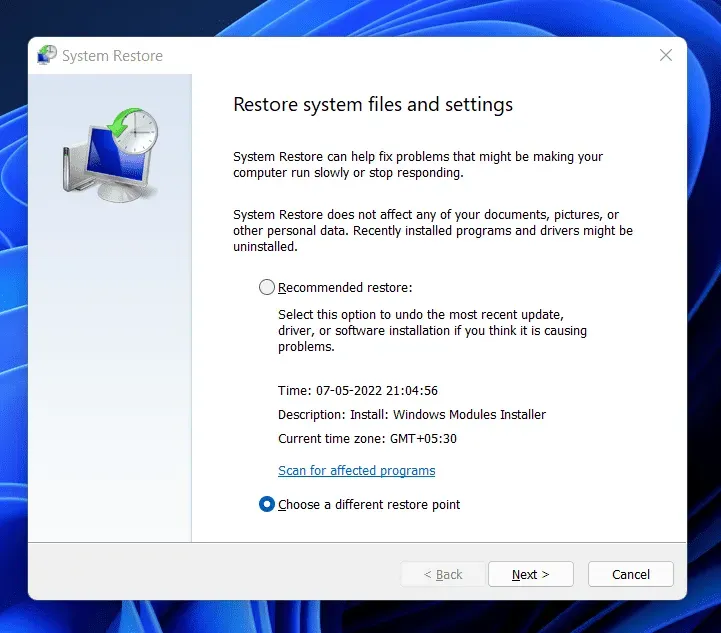
- 現在,在下一個窗口中,選擇一個還原點。選擇還原點後,單擊 “下一步” 。

- 等待該過程完成並單擊“完成”。
- 之後,您應該不會再在 Windows 11 上遇到 DirectX 錯誤。
最後的話
在上面的文章中,我們討論了修復 Windows 11 上的 DirectX 錯誤的一些故障排除步驟。如果您遇到 DirectX 的任何問題,可以按照本文中的步驟操作,您將能夠毫無問題地解決錯誤。



發佈留言